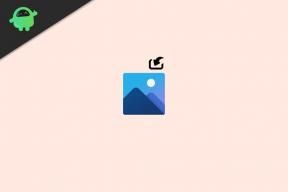Przewodnik naprawczy problemu ze słabym sygnałem lub utraconą siecią w BQ Aquaris
Wskazówki I Porady Dotyczące Androida / / August 05, 2021
Używasz oszałamiającego smartfona BQ Aquaris z najlepszą w swojej klasie specyfikacją, ale nagle pasek sieci zaczyna się chwiać lub sieć jest tracona, co powinieneś zrobić? Może to być tymczasowy problem, który zostanie naprawiony natychmiast po zakończeniu przewoźnika, ale co, jeśli są jakieś inne bodźce z Twojego końca, które powodują problem? Co się stanie, jeśli przyczyną problemu są zakłócenia, brak baterii lub uszkodzona karta SIM? GetDroidTips przedstawia pełną listę wskazówek dotyczących rozwiązywania problemów i innych hacków, które pomogą naprawić słaby sygnał BQ Aquaris lub problem z utraconą siecią

Spis treści
- 1 Przełącz na tryb samolotowy
- 2 Uruchom ponownie urządzenie
- 3 Zaktualizuj aplikacje i system operacyjny Android
- 4 Sprawdź, czy karta SIM lub gniazdo nie są uszkodzone
- 5 Czy są jakieś zakłócenia powodujące problem?
- 6 Użyj połączeń Wi-Fi, aby zmienić
- 7 Zdobądź wzmacniacz sygnału
- 8 Sprawdź, czy bateria jest krytycznie rozładowana, czy co
- 9 Trzymaj telefon we właściwy sposób
- 10 Zmień preferowany typ sieci
- 11 Zmień ustawienia operatora sieci
- 12 Wyczyść pamięć podręczną
- 13 Przywróć telefon
- 14 Zapytaj o pomoc
Przełącz na tryb samolotowy
Mając problemy ze znalezieniem sieci lub mając trudności z naprawieniem słabego sygnału, spróbuj zmienić tryb lotu, co jest wysoce zalecane, ponieważ wiadomo, że można z łatwością rozwiązać taki problem. Zauważ, że jeśli nie zadziała przy pierwszej próbie, nie puszczaj go i powtórz proces włączania trybu samolotowego i wyłączania się kilka razy i musi zrobić swoje.
Uruchom ponownie urządzenie
To kolejny sposób na naprawienie słabego sygnału BQ Aquaris lub utraconego problemu z siecią, z którym się spotykasz. W tym celu musisz wyłączyć telefon i odczekać kilka sekund przed ponownym uruchomieniem. Powtórz tę procedurę kilka razy, aby uruchomić funkcję sieciową, aby się połączyć i umożliwić swobodne dzwonienie, wysyłanie wiadomości lub przeglądanie sieci.
Zaktualizuj aplikacje i system operacyjny Android
Istnieje prawdopodobieństwo, że przestarzała aplikacja lub samo oprogramowanie układowe Androida spowodowało problem, a skoro o tym mówię 'przestarzały' aplikacje, jest to dość powszechne w takich przypadkach. Aby rozwiązać problem, możesz po prostu zaktualizować wszystkie pobrane aplikacje, a zwłaszcza te aplikacje, które pobrałeś całkiem niedawno, ponieważ te aplikacje są bardziej podatne na powodowanie takich plików błąd.
Ponadto możesz sprawdzić, czy jest dostępna aktualizacja dla systemu operacyjnego Android, czy nie, przechodząc do Ustawienia >> Informacje o urządzeniu >> Aktualizacje oprogramowania. Jeśli Twój BQ Aquaris nie jest obsługiwany, możesz pomyśleć o przejściu na poprzednią wersję Androida lub możesz raz wypróbuj niestandardowe ROM-y, ponieważ są one łatwo dostępne i dość często otrzymują aktualizacje z dodatkowymi funkcjami i nie tylko.
Sprawdź, czy karta SIM lub gniazdo nie są uszkodzone
Jeśli ostatnio często wkładałeś kartę SIM, istnieje możliwość, że karta SIM jest uszkodzona z powodu ciągłe otarcia powstałe podczas wyciągania i wkładania go z powrotem do szczeliny i tam samo mogło się dostać samo gniazdo uszkodzony też. Dlatego musisz zweryfikować integralność tych dwóch komponentów, jakbyś był uszkodzony, będziesz musiał zgłosić problem do autoryzowanego centrum serwisowego, bo inaczej na zawsze utkniesz z prawdopodobieństwem. W przypadku uszkodzonej karty SIM możesz po prostu zamówić nową, więc nie ma dla niej nic wielkiego.
Czy są jakieś zakłócenia powodujące problem?
Jest wielu agentów, którzy mogą zakłócać działanie telefonu i pobliskiej wieży komórkowej, z którą jest on połączony. Może to być obudowa telefonu, której używasz lub jakikolwiek metalowy przedmiot w pobliżu telefonu, okien, ścian, drzew, budynki, szyby, wzgórza, doliny, pogoda itp., które mogą powodować zakłócenia zmniejszające siłę sygnału wydatnie. Jeśli tak jest, spróbuj podejść bliżej okna lub użyj telefonu na otwartej przestrzeni, aby uzyskać lepszą łączność.
Użyj połączeń Wi-Fi, aby zmienić
Jest to świetna funkcja, ponieważ pozwala użytkownikom dzwonić do każdego, kto korzysta z Wi-Fi obsługiwanego przez operatora, z którym jesteś połączony. Chociaż ta funkcja jest ograniczona tylko do kilku krajów, nadal jest alternatywą dla funkcji dzwonienia w telefonie na wypadek, gdybyś chciał przełączyć się między zwykłymi połączeniami na połączenia Wi-Fi.
Zdobądź wzmacniacz sygnału
Ta wskazówka dotycząca rozwiązywania problemów jest przeznaczona dla tych, którzy narzekają na zakłócenia i słaby odbiór sieci, zwłaszcza w miejscach oddalonych od wież komórkowych. Chociaż wymagałoby to pewnej inwestycji, jest to świetne urządzenie, ponieważ znane są wzmacniacze sygnału, które wzmacniają otoczenie przechwytywane z otoczenia, które następnie jest transmitowane w pomieszczeniu lub powierzchni biurowej ograniczonej odległością zapewniającą lepszy sygnał siłę, a następnie możesz sprawdzić słodkie punkty za pomocą aplikacji do sprawdzania siły sygnału, w których -50 dB oznacza pełny sygnał, a -120 dB oznacza brak sieci.
Sprawdź, czy bateria jest krytycznie rozładowana, czy co
Smartfony są zoptymalizowane do wykonywania wszystkich funkcji komputera, aparatów fotograficznych, telefonu i wielu innych urządzeń wspieranych przez baterię litowo-jonową zamontowaną z tyłu, która go zasila. Podobnie wszystkie komponenty związane z funkcjami sieciowymi telefonu pobierają energię z baterii i próbują ją wykorzystać aby połączyć się z wieżą komórkową zapewniającą sygnał, ale kiedy poziom naładowania baterii jest krytycznie niski, może to wpłynąć na siłę sygnału telefonu też. Aby to naprawić, musisz utrzymywać baterię powyżej 15 do 20 procent i ładować telefon między osiągnięciem wspomnianej krytycznej żywotności baterii.
Trzymaj telefon we właściwy sposób
Lokalizacja anteny, która faktycznie przechwytuje fale radiowe transmitowane przez komórkę wieże mogą być różne i dlatego musisz to wiedzieć, a szybkie wyszukiwanie w Google może ci w tym pomóc to. Problem polega na tym, że wiele osób trzymałoby swój smartfon w taki sposób, że faktycznie blokują antenę, a tym samym cierpi siła sygnału. Dlatego zaleca się sprawdzenie lokalizacji anteny, jak z niej korzystać bez blokowania sygnałów i tak dalej musi rozwiązać problem ze słabym sygnałem lub utratą sieci, jeśli rzeczywiście to był powód, dla którego wszystko zaczyna się od początku miejsce.
Zmień preferowany typ sieci
Twój smartfon BQ Aquaris jest wyposażony w przyzwoitą liczbę funkcji, które umożliwiają osiągnięcie zasięgu sieci bez względu na to, gdzie jesteś w kraju. Możesz zmienić ustawienia „preferowanego typu sieci”, w których możesz wybrać, czy chcesz wybrać 4G, czy 3G / 2G lub chcesz, aby telefon automatycznie wybierał sieci na podstawie dostępności, gdzie ta druga jest lepsza opcja. Ponadto, jeśli jesteś poza swoją siecią domową i nie ma dostępnego 4G, możesz przełączyć się na 3G lub 2G na podstawie dostępności, ponieważ niższe pasma sieci są powszechne w porównaniu z nowszym 4G sieć. To świetna wskazówka, jeśli podróżujesz z miasta na wieś lub pomiędzy.
Zmień ustawienia operatora sieci
Ta konkretna funkcja jest dostępna pod Ustawienia >> Sieci komórkowe lub ustawienia karty SIM (opcja może się zmienić) >> Operatorzy sieci gdzie można wybierać między trybem automatycznym i ręcznym. Tryb automatyczny jest trybem domyślnym i umożliwia telefonowi automatyczne wyszukiwanie sieci, podczas gdy tryb ręczny wymaga obsługi interwencji i wymaga ludzkich bodźców, aby wybrać i zarejestrować się w dostępnej sieci Twojego operatora lub usługi partnerskiej dostawca.
Wyczyść pamięć podręczną
Pamiętaj, aby wyczyścić pliki pamięci podręcznej raz dziennie, ponieważ jest to świetna praktyka. Istnieją zasadniczo trzy sposoby, w jakie smartfon przechowuje pliki pamięci podręcznej, z których dwa są proste, a trzecia metoda wymaga uruchomienia trybu przywracania, dla którego procedura jest wyjaśniona w następnym rozwiązywaniu problemów wskazówki.
Możesz wyczyścić pamięć podręczną po prostu otwierając narzędzia Ustawienia w telefonie. Przejdź do „Pamięci” i sprawdź, czy jest pamięć podręczna, i usuń to samo. Ponadto możesz wyczyścić pamięć podręczną poziomu aplikacji dla każdej aplikacji, przechodząc do Ustawienia >> Aplikacje >> Pobrane. W Sklepie Play są dostępne aplikacje, które zrobiłyby to samo dla Ciebie. Wreszcie trzecia procedura polega na wyczyszczeniu partycji pamięci podręcznej, dla której procedura jest następująca: Retreat to the Tryb odzyskiwania >> Wybierz „Wyczyść partycję pamięci podręcznej” >> Kliknij „Tak”.
Przywróć telefon
Musisz uruchomić tryb odzyskiwania, który jest dość prosty, wykonaj czynności wymienione poniżej.
- Najpierw wyłącz telefon.
- Musisz nacisnąć przycisk zwiększania głośności i przycisk zasilania jednocześnie i przytrzymaj przez kilka sekund.
- Możesz puścić przyciski, gdy tylko telefon włączy się do Tryb odzyskiwania (Zapoznaj się z tą samą procedurą, aby wyczyścić partycję pamięci podręcznej wymienioną w poprzedniej metodzie).
- Teraz potrzebujesz dotknij 'Usuń dane / przywróć ustawienia fabryczne' za pomocą przycisku zasilania do wyboru i przewijania za pomocą klawiszy głośności.
- Podobnie, dotknij 'Tak usuń wszystkie dane użytkownika' a to oznacza proces przywracania telefonu i musi skutecznie ograniczać słaby sygnał lub problem z utraconą siecią.
Zapytaj o pomoc
Ostatecznością, jeśli problem nadal istnieje, jest poproszenie o pomoc centrum serwisowego lub centrum serwisowego strony trzeciej który może pomóc w rozwiązaniu problemu niezależnie od jego charakteru sprzętowego lub programowego, ale będzie pobierał opłatę za naprawienie problem.
Z ponad 4-letnim doświadczeniem obejmującym różne gatunki związane z pisaniem treści, Aadil jest także entuzjastycznym podróżnikiem i wielkim miłośnikiem filmów. Aadil jest właścicielem strony internetowej poświęconej technologiom i jest zachwycony serialami telewizyjnymi, takimi jak Brooklyn Nine-Nine, Narcos, HIMYM i Breaking Bad.